

作者: Gina Barrow, 最新更新: 2017年4月18日
有没有办法在没有备份的情况下恢复iPhone上已删除的视频? I want to get my videos back but I have no backups on iTunes or iCloud.我想找回视频,但在iTunes或iCloud上没有备份。 What should I do?我该怎么办? Please help me!请帮我!
第1部分。 智能手机中视频删除的原因第2部分。 无需任何备份即可在iPhone上检索已删除的视频第3部分。 视频指南:如何在不备份的情况下恢复iPhone上已删除的视频第4部分。 避免意外删除视频的提示
在视频中捕捉珍贵的时刻确实是一种了不起的感觉,尤其是当您回头并记住与最重要的人们的快乐时光时。 通常,您会看到自己在观看这些视频的同时却浪费了一些时间。 它可以是生日,婚礼或夏日狂欢。
但是,可能有一个实例,您将手机留给您的小孩,他开始在它上面滚动。 他开始打电话给您的联系人,并向您的朋友发送特殊字符和表情符号。
The worse part is he was watching the videos on your phone and accidentally hit “Delete” and all the memories are gone in seconds.更糟糕的是,他正在观看您手机上的视频,然后不小心点击了“删除”,所有的回忆都在几秒钟内消失了。 Also another files like还有另一个文件 照片 和 音乐播放清单.
如果您尚未在iPhone上设置备份怎么办? 事情变得最糟了。 这些情况同时令人非常恼火和沮丧。 您别无选择,只能放手或精疲力尽以恢复生命。 删除的视频.
iPhone通常内部存储两种视频:通过iTunes下载或购买的电影(例如电影)和通过电话摄像头拍摄的视频(例如视频)。 您的影片 iTunes的 只需使用购买期间使用的Apple ID进行登录并从那里登录,就更容易恢复; 您可以再次下载电影。
有时,由于以下常见原因而删除了视频: 意外删除,硬件崩溃,软件故障及 越狱。 但是,在本文中,您将学习如何检索它们 删除的视频 甚至 没有任何备份.
 从iPhone恢复已删除的视频
从iPhone恢复已删除的视频
这可能听起来有点奇怪,但是肯定有一种很好的方法来恢复它们 删除的视频 背部。 忍住那些眼泪,准备好在接下来的几秒钟内,我们将告诉你如何恢复 删除的视频 以非常简单,快速和有效的方式。
满足 FoneDog toolkit - iOS数据恢复 trusted third party software by millions of users worldwide for its guaranteed recovery process.受全球数百万人信赖的第三方软件,以确保其恢复过程。 This software supports all iPhone models including the latest iPhone11, iPad, and iPod touch devices.So you will wonder that: how do I recover permanently deleted videos from my iPhone?该软件支持所有iPhone机型,包括最新的iPhoneXNUMX,iPad和iPod touch设备。因此,您会奇怪:如何从iPhone中恢复永久删除的视频? To begin the recovery, kindly refer to the following steps below:要开始恢复,请参考以下步骤:
FoneDog工具包 - iOS数据恢复 有一个免费试用版,允许您预览设备,以确保所需 删除了视频 在那里恢复。 这实际上是向您保证该程序非常有效的一种方式。
要使用此软件,请使用Windows或Mac计算机从网站上下载该软件,两个操作系统的步骤几乎相同。 成功下载和安装后启动程序。 您可以按照屏幕上的说明进行操作以避免混淆。

程序启动后,系统将提示您使用USB电缆连接设备以进行扫描和数据恢复。 (注意:我们强烈建议您在恢复过程中仅使用原装USB线,以避免其他不必要的问题。)
建立连接后,您将在屏幕上看到iPhone的所有数据类别分为: “从设备删除数据”和“设备中的现有数据” 并且每个类别都有自己的子类别 消息,通话记录,图库,文档 以及更多。
您可以通过勾选每个旁边的复选框来“全选”或仅选择要恢复的所需类别。 点击“开始扫描“在屏幕仪表板上继续进行下一个过程。

FoneDog工具包 - iOS数据恢复 将对您的设备进行彻底扫描,这可能需要一段时间,具体取决于存储的数据量和网络连接。 您将能够在仪表板屏幕的右上角看到扫描进度。 扫描完成后,您将在类别列表中看到设备中的所有数据,然后您可以轻松预览每个项目以确保所需的项目 删除了视频 包括恢复。
每个项目旁边都有一个复选框,您可以选择仅选择所需的数据。 标记全部后 删除的视频 为了恢复你可以点击 “恢复= 程序将处理您的请求。 但是,您也可以选择 “恢复“,这将保存包含所有内容的计算机上的文件夹 删除的视频 你刚恢复了。
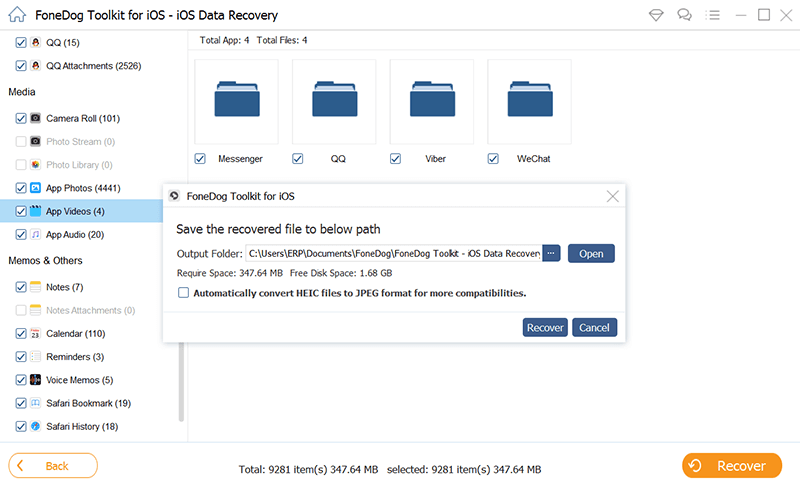
已删除的视频 和其他数据真的可以让人抓狂,特别是在得知他们没有在他们的设备上设置任何备份时。 FoneDog 工具包 - iOS数据恢复 是每个遇到数据丢失的用户的必备工具。 但是,为避免这样的麻烦,您可以了解如何使用iTunes或iCloud备份设备。
Apple 实际上并没有立即删除你的视频和照片,这对于这样的情况来说是一件好事。 在你的“里面图片“app还有另一个文件夹”最近删除“媒体。 这个 ”最近删除“文件夹会在30天后自动删除,因此您有足够的时间访问该文件夹 删除的视频 并在完全告别之前恢复它。
您可以预料到的唯一更糟糕的情况是,如果您意识到在30天的宽限期之后,视频已从手机中删除。 这是您需要查找备份或使用第三方程序(如 FoneDog 工具箱 - iOS数据恢复。
使用Image Capture将媒体文件传输到Mac
避免风险的最快方法之一 删除的视频 在iPhone上将它们全部导入到Mac。 要开始传输,您需要将设备连接到Mac,它应该能够立即识别您的手机。
然后,您将看到所有照片和视频的网格,并且可以从此处导入所有视频和其他媒体以安全存储。 单击“全部导入”按钮或仅选择要导入的内容。 绿色的选中标记提示成功导入。
现在你有了所有必要的选择,可以在这样的艰难时期解决。 您有充分的理由享受您的iPhone并充分发挥其全部潜力和手机体验。 如果在任何情况下您遇到任何技术问题,如恢复,您知道要寻找什么软件 - FoneDog 工具包 - iOS数据恢复.
发表评论
评论
热门文章
/
有趣乏味
/
简单困难
谢谢! 这是您的选择:
Excellent
评分: 4.5 / 5 (基于 72 评级)